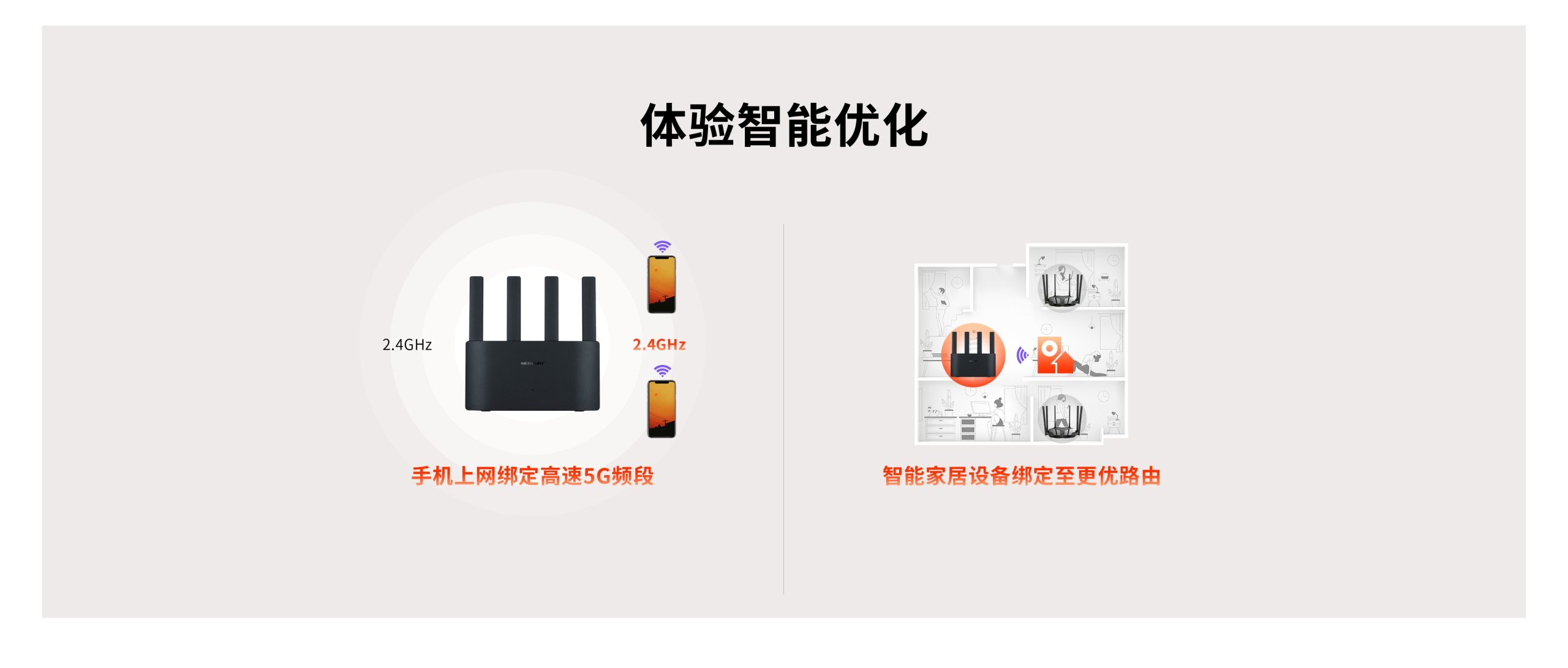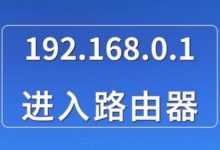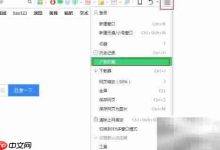要对水星路由器进行配置管理,首先需要登录其设置后台。通常情况下,水星路由器的默认登录入口地址为192.168.1.1或melogin.cn,在未修改默认设置的前提下,通过这两个地址均可顺利进入管理界面,进而对路由器的各项参数进行调试与修改。
水星路由器设置登录入口

开始配置前,需先完成线路连接。将入户的宽带线插入路由器的WAN口,再用网线将上网电脑连接到路由器的LAN口(1/2/3/4任意一个均可)。
不同的入户宽带类型,线路连接方式可能存在差异,可点击对应按钮查看具体连接指南。
线路连接完毕后,正常情况下,路由器的WAN口以及连接电脑的LAN口指示灯会保持常亮或规律闪烁。若对应端口指示灯不亮,或电脑桌面右下角的网络图标显示红色叉号,则说明线路连接存在问题,需检查网线是否插紧,或尝试更换一根新的网线。
特别提醒:宽带线必须连接到路由器的WAN口,该端口通常与其他四个LAN口颜色不同,且下方标注有“WAN”字样,需仔细辨认。电脑则可连接至1/2/3/4任意一个LAN口。

[1] 打开电脑浏览器,在地址栏输入http://192.168.1.1,回车后会弹出登录窗口。首次登录时,需设置路由器的管理密码,密码长度需控制在6-15位,此密码用于日后登录管理界面,建议妥善保管。如图所示:
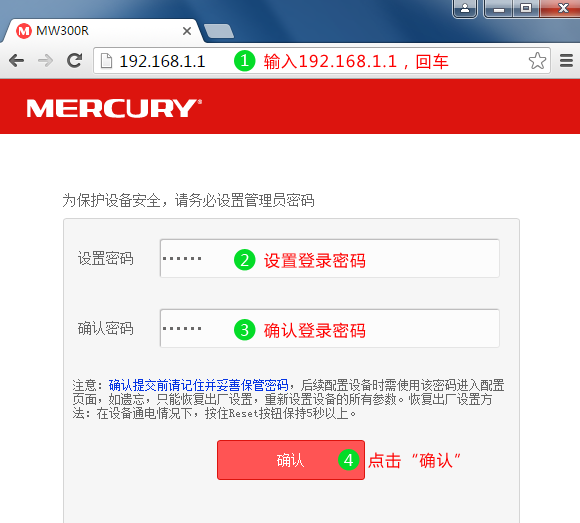
注意:部分早期生产的水星路由器,默认登录用户名和密码均为小写字母“admin”,具体可参考路由器底部标签或说明书。
[2] 成功登录后,系统会自动弹出设置向导(若未弹出,可在界面中手动找到“设置向导”选项),点击“下一步”即可进入配置流程。
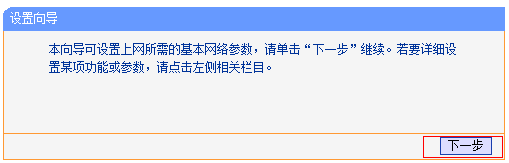
[3] 根据自身宽带类型选择上网方式,具体界面如下:

注意:若上网方式为动态IP或静态IP,需根据页面提示填写相应参数,如IP地址、子网掩码、网关等。
[4] 若选择PPPoE拨号上网,则需填写宽带运营商提供的账号和密码,界面示例如下:
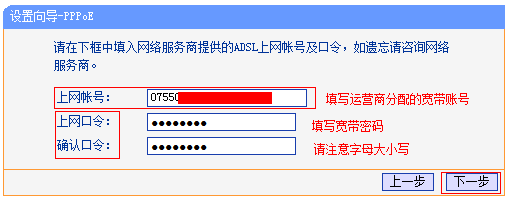
重要提示:据统计,约76%的用户无法上网是由于输入错误的宽带账号或密码导致。填写时需仔细核对,注意区分中英文输入法、字母大小写,以及账号后缀是否完整(如部分运营商账号需包含“@adsl”等)。若不确定账号密码,可联系宽带运营商查询。
[5] 完成上网参数配置后,需设置无线网络名称(SSID)和密码,界面如下:
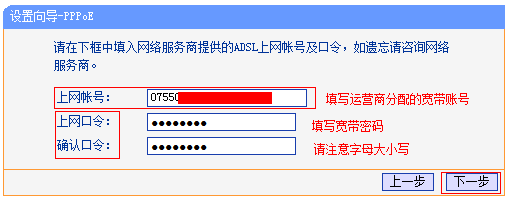
建议:无线名称推荐使用字母或数字组合,尽量避免中文、空格及特殊符号(如“#”“&”等),以防部分老旧无线设备因不支持中文或特殊字符而无法搜索到信号。
补充说明:部分品牌路由器(如TP-LINK)默认无线信号名称为“TP-LINK_XXXX”且无密码,但水星路由器通常需手动设置无线密码,为保障网络安全,建议务必设置密码,防止他人蹭网。
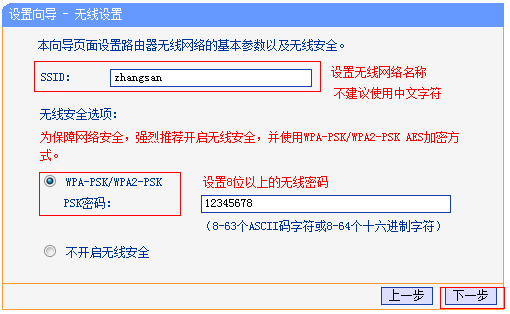
[6] 所有参数设置完成后,点击“完成”按钮保存配置:
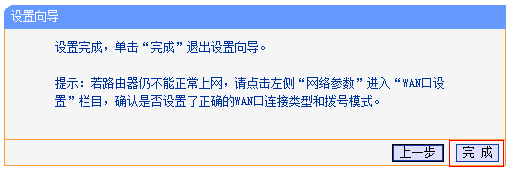
注意:部分型号路由器在完成设置后可能提示“重启路由器”,请根据实际界面提示操作,重启后配置即可生效。

配置完成后,可在路由器管理界面的“运行状态”中查看“WAN口状态”,若显示已获取到IP地址、子网掩码、网关和DNS服务器等信息,则表明网络连接成功。
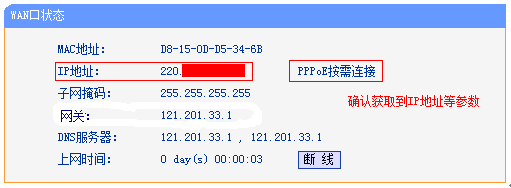
至此,水星路由器已配置完成,可打开浏览器访问网页测试上网功能。
若还有台式机、网络电视等有线设备需上网,只需用网线将设备连接到路由器1/2/3/4中任意空闲的LAN口,无需额外配置即可直接上网。
注意事项:路由器配置完成后,电脑无需再通过“宽带连接”进行拨号,系统会自动通过路由器获取网络。
水星路由器设置无线连接上网
无线设备(如手机、笔记本)连接路由器时,需使用之前设置的两个关键参数:无线网络名称(SSID)和无线密码,首次连接时需在设备上输入密码。
小贴士:若忘记无线名称或密码,可通过已连接路由器的电脑登录管理界面(192.168.1.1),在“无线设置”或“网络状态”中查看具体信息。
如何恢复出厂设置?
当路由器出现配置错误或故障时,可通过恢复出厂设置还原初始状态。操作方法:登录路由器管理界面,依次点击“系统工具”>“恢复出厂设置”,按照提示确认操作即可。注意:恢复出厂设置会清除所有已设置的参数(如管理密码、无线名称密码、宽带账号等),需重新配置才能使用。
无法连接网络怎么办?
若设备连接路由器后无法上网,可按以下步骤排查:检查设备是否获取到有效IP地址(通常为192.168.1.x网段);确认无线名称和密码是否正确,避免因输入错误导致连接失败;检查设备是否连接到正确的无线网络(避免连接到邻居的同名网络);尝试重启路由器和设备,等待2-3分钟后重新连接,多数临时故障可通过此方法解决。若问题仍未解决,可联系路由器客服或宽带运营商协助排查。

 路由网
路由网